728x90
728x90
○ 참고 :: 이전 글을 통하여 오라클을 다운로드하고 접속하는 방법을 확인하실 수 있습니다
저는 Eclipse를 이용하여 JDBC 연결을 하였습니다 😃

그림[1]에서 맨 우층 상단을 누르면 Oper Perspective가 나온다
이곳에서 노란줄 쳐진 Database Development를 클릭해주면 된다
JDBC에는 Driver를 다운로드 받아야하는데 하기의 블로그에 접속하여 다운로드 받았다
ojdbc6.jar을 다운로드 받아주면 된다,
https://fruitdev.tistory.com/89


다운로드 받은 위 ojdbc6 library는 Java가 다운로드 받아져 있는 파일 내에 driver 폴더를 생성하여 넣어주었다
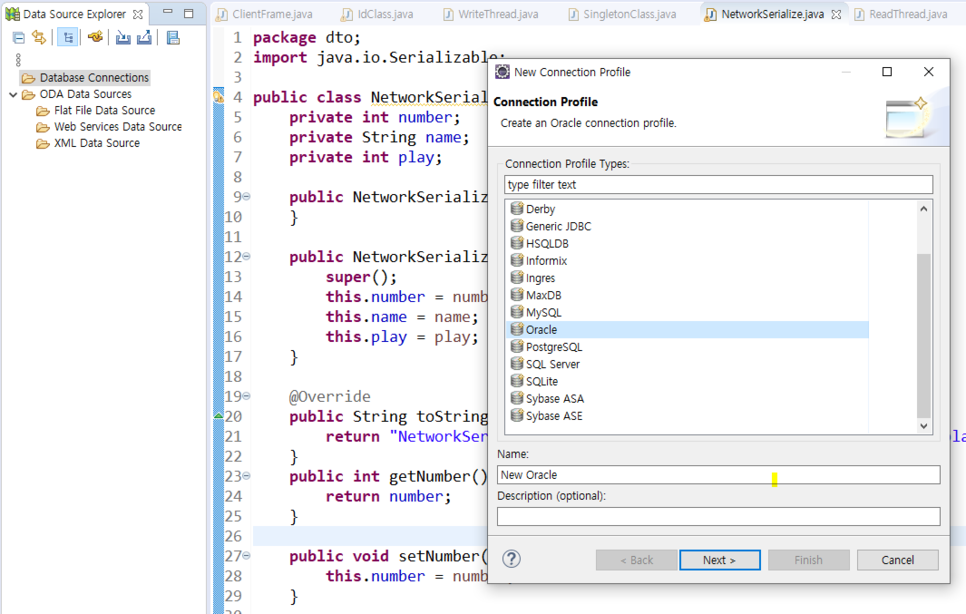


그림[3],[4],[5] 순서대로 등록을 하면 Database 연결이 될 것이다
그림[5]에서는 기존에 있던 jar은 지워주고 새로 다운 받은 jar을 추가해주면 된다
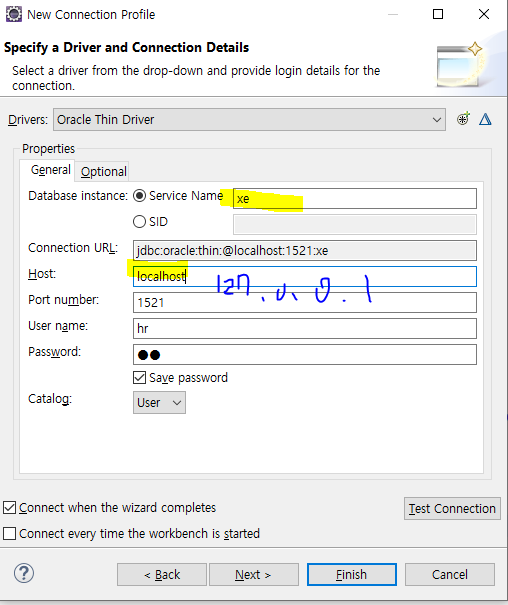
Service Name을 xe로 변경해주고 Host는 localhost나 127.0.0.1이 기본으로 넣을 수 있으며
내 컴퓨터 IP를 등록해도 된다
이후 우측 하단의 Test Connection을 시도해본다 (Start Database 했는지 확인하기)

이후 그림[7]에서 파일 저장같이 생긴거에 노란색이 쳐져있을 것이다 그러면 저걸 눌르고 위에 Type 이런것들 다 원래대로 연결시켜줘서 사용해주면 된다
Eclipse에서 실행하는 방법은 alt + c 이다
728x90
'하루모아태산─[공부] > 함께 하는 SQL 공부.' 카테고리의 다른 글
| SQL_ UPDATE (0) | 2021.04.16 |
|---|---|
| SQL_ SELECT (0) | 2021.04.16 |
| SQL_ 테이블 수정, 테이블 컬럼 수정, 테이블 컬럼 삭제, 테이블 삭제 (0) | 2021.04.16 |
| SQL_ 주석, 자료형,테이블 생성, 테이블 컬럼 추가 (0) | 2021.04.16 |
| 오라클 연결부터 찬찬히 ^^b (0) | 2021.04.16 |